この記事がおすすめな方
- THE THOR(ザ・トール)を使用していて、UAではなくGA4を導入・設定したい方
- THE THORを使用しているが、Googleアナリティクスをまだ導入していない方
- THE THORを購入予定の方
とうこ(@toko_ouchiworks)です。
この記事では、サイトの分析にかかせないGoogle Analytic(グーグルアナリティクス)のGoogle Analytics 4 プロパティ(GA4)を、WordPressテーマ「THE THOR(ザ・トール)」のサイトに導入・設定する方法について解説します。
現在、多くのWebサイトに導入されているバージョンはユニバーサルアナリティクス(UA)は、2023年7月に計測を終了しました。
そのため、今後のサイト分析には、最新バージョンのGoogle Analytics 4 プロパティ(GA4)の導入が必須になります。
サイトを立ち上げた方やGA4の設定をしていない方は、この記事を読んでGoogleアナリティクスのGA4を導入・設定してくださいね。
Googleアナリティクスを導入・設定するための事前準備
THE THOR(ザ・トール)にGoogleアナリティクスを導入・設置するためには、事前にGoogleアナリティクスに登録する必要があります。
Googleアナリティクスは、Googleアカウントとあなたのサイトがあれば無料で登録することができます。
なお、Googleアナリティクス4(GA4)の登録方法は下記記事に紹介していますので、参考にしてください。

2023年4月18日最新情報
THE THORでもカスタマイズ画面からGA4のトラッキングIDを入力できるようになりました(バージョン2.4.0より)
THE THORのサイトにGoogleアナリティクス4(GA4)を設置する方法
THE THORのサイトにGoogleアナリティクス4(GA4)を設置する手順は以下のとおりです。
- Gから始まるトラッキングIDを取得する
- トラッキングコードをTHE THORのカスタマイズ画面に設置する
THE THORでGA4を導入・設定するには、GoogleアナリティクスでGoogleタグをコピーして、THE THORの管理画面の「高度な設定」に貼り付ける必要がありました。
しかし、2023年4月18日のバージョンアップで、カスタマイズ画面の「アクセス解析」にGA4のトラッキングIDを貼り付けるだけで簡単に設置できるようになりました。
Gから始まるトラッキングコードを取得する
Googleアナリティクスにアクセスし、ログインします。
画面左下にある「歯車マーク(管理)」をクリックして、「プロパティ」にある【トラッキング情報】の「トラッキングコード」を選択します。
「G」から始まるトラッキングコードをコピーします。
「G」から始まるトラッキングコード(例:「G-1234567890」)
トラッキングコードを「THE THOR」のカスタマイズ画面に設置する
WordPressにログインして、ダッシュボードメニューにある「外観」から「アクセス解析設定」を選択してくます。
ダッシュボードメニューにある【外観】→【カスタマイズ】→【基本設定[THE]】→【アクセス解析設定】
「GA4のトラッキングID」に、先ほどコピーしたトラッキングコードを貼り付けます。
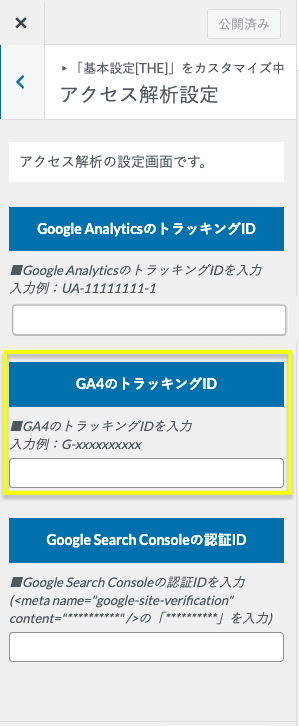
トラッキングコードの入力が完了したら「公開」をクリックください。
これで、Googleアナリティクス4(GA4)の設置は完了です。
まとめ:Googleアナリティクスの導入はお早めに!
この記事では、Google Analytics(グーグルアナリティクス)のGoogleアナリティクス4(GA4)をTHE THOR(ザ・トール)に導入・設定する方法について解説しました。
GA4のトラッキングIDはGoogleアナリティクスから入手(コピー)して、カスタマイズ画面の「アクセス解析」にGA4のトラッキングIDを貼り付けるだけで簡単に設置できるようになりました。
現在、多くのWebサイトに導入されているバージョン「ユニバーサルアナリティクス(UA)」は2023年7月に計測を終了しました。
つまり、今後のサイト分析には、最新バージョンのGoogle Analytics4(GA4)の導入が必須です。
サイトを立ち上げた方やGA4の設定をしていない方は、早めにGoogleアナリティクスのGA4を導入・設定してくださいね。

】Googleアナリティクス4(GA4)を導入・設定する方法.jpg)
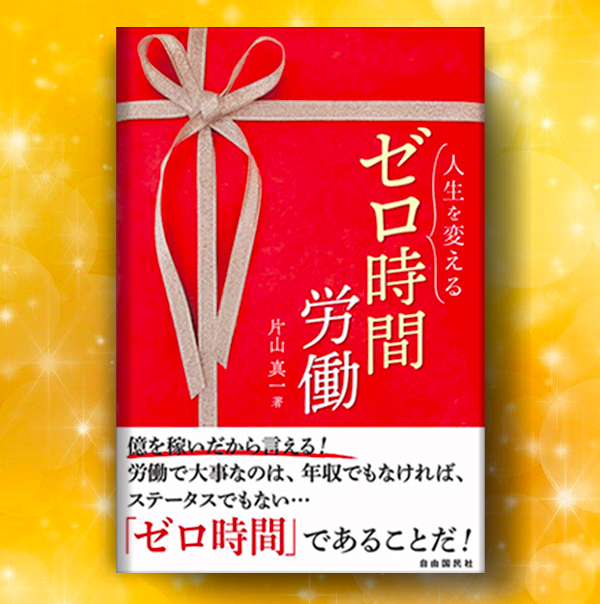


】テーマ標準のお問い合わせフォームを表示しない方法-300x158.jpg)
】ヘッダーお知らせのスクロールを停止する方法-300x158.jpg)


】目次の設定方法と使い方を画像付きで解説-300x158.jpg)